win7系统下载
显卡刷BIOS的方法:
1、将下载下来的NVFfash.exe和BIOS文件放在C盘新建的NVFfash文件夹中,进入DOS界面后先进入到C盘分区:
输入:C: 回车
进入BIOS文件夹,输入:cd BIOS 回车
然后要刷新显卡BIOS,输入:nvflash -4 -5 -6 50754789bcad0.rom 回车(50754789bcad0.rom为ROM名字,也可以在之前就将其改名为非常简单的名字,如1.rom)注意,50754789bcad0.rom为下载下来的BIOS文件名字,如下如所示:

2、刷新过程中会有一步让您确认是否刷新,在这一步可以看到显示芯片之类的相关数据,按:Y 继续刷新BIOS,如图所示:
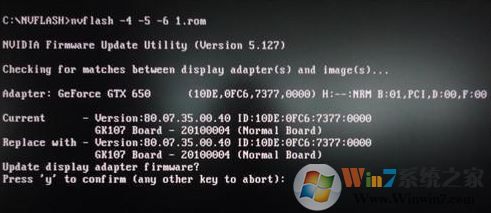
3、如下图所示,已经开始刷BIOS了;

4、BIOS刷新升级完毕,出现下图所示界面 update successfully。,此时电脑会自动进入系统,此时说显著卡BIOS刷新成功。
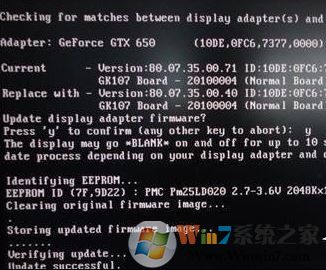
以上便是winwin7小编给大家介绍的显卡刷BIOS的操作方法,操作过程很简单,重点是你要找对对应版本显卡的BIOS,否则刷错就麻烦了!

2、刷新过程中会有一步让您确认是否刷新,在这一步可以看到显示芯片之类的相关数据,按:Y 继续刷新BIOS,如图所示:
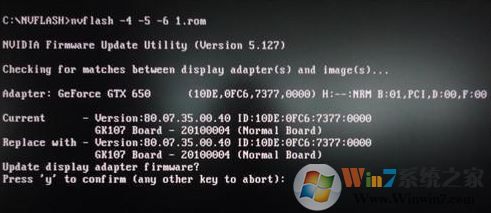
3、如下图所示,已经开始刷BIOS了;

4、BIOS刷新升级完毕,出现下图所示界面 update successfully。,此时电脑会自动进入系统,此时说显著卡BIOS刷新成功。
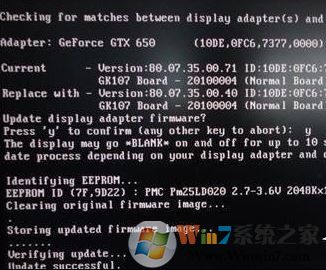
以上便是winwin7小编给大家介绍的显卡刷BIOS的操作方法,操作过程很简单,重点是你要找对对应版本显卡的BIOS,否则刷错就麻烦了!